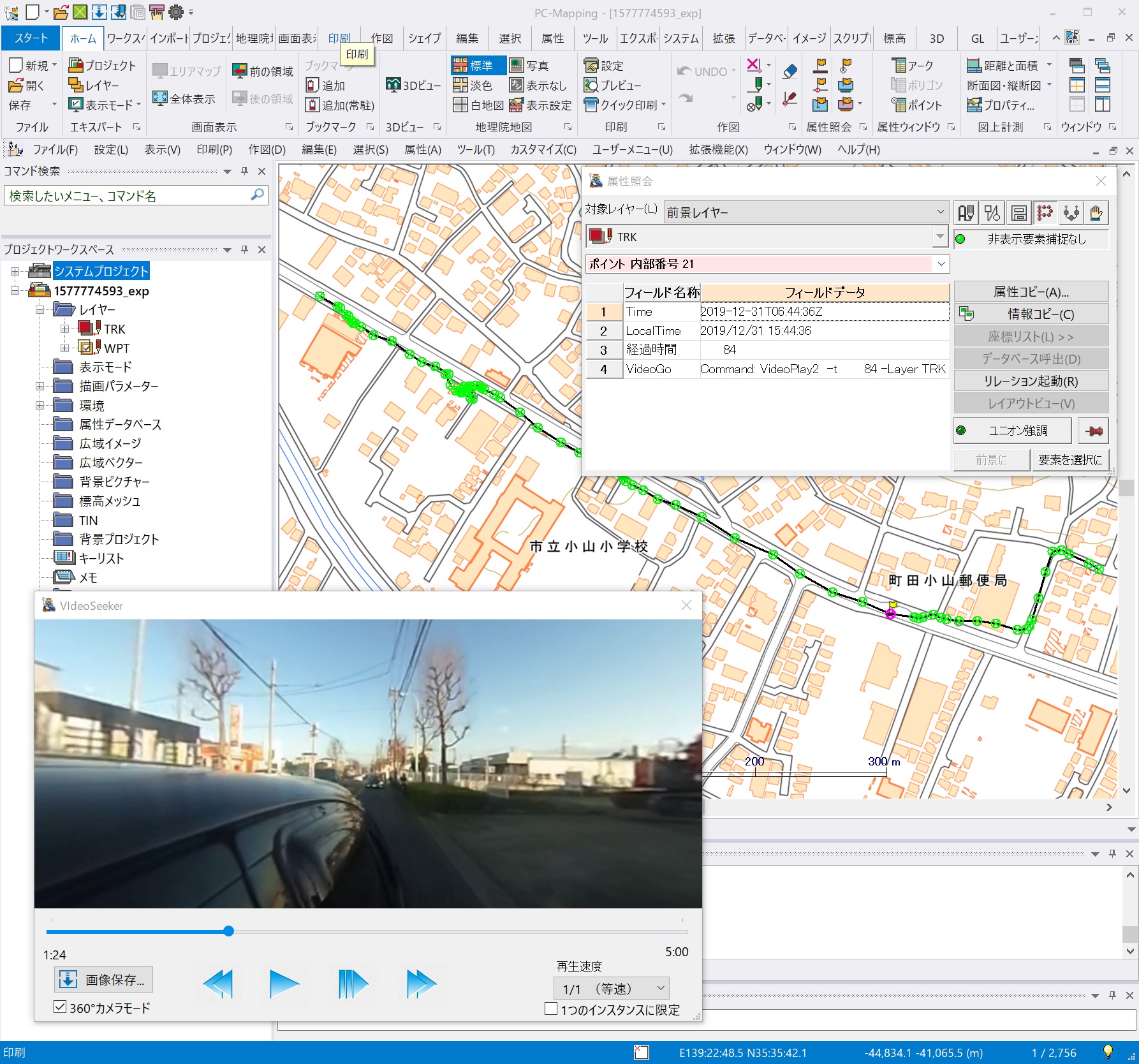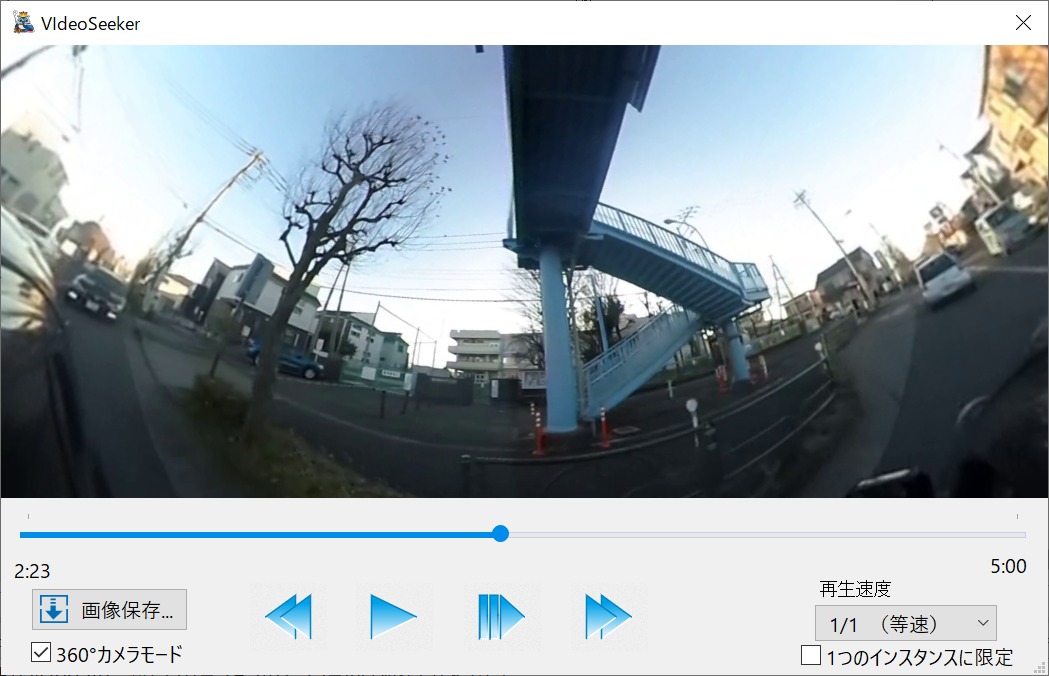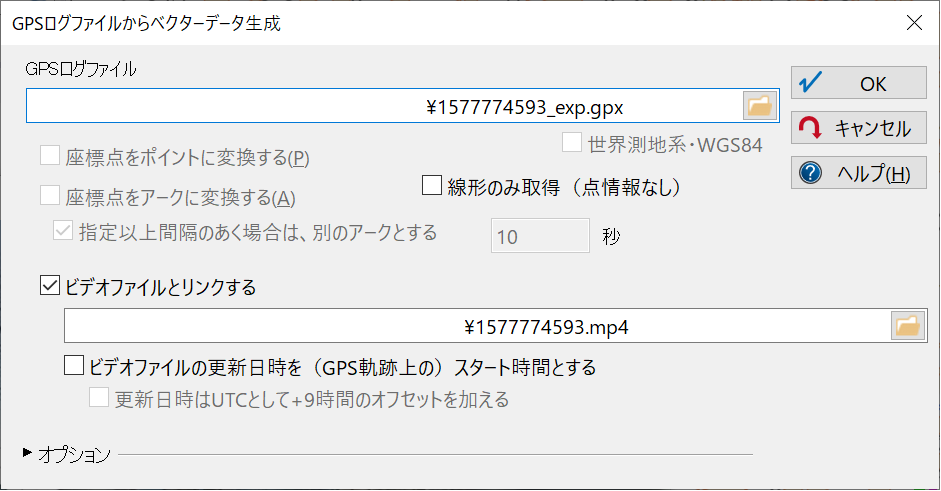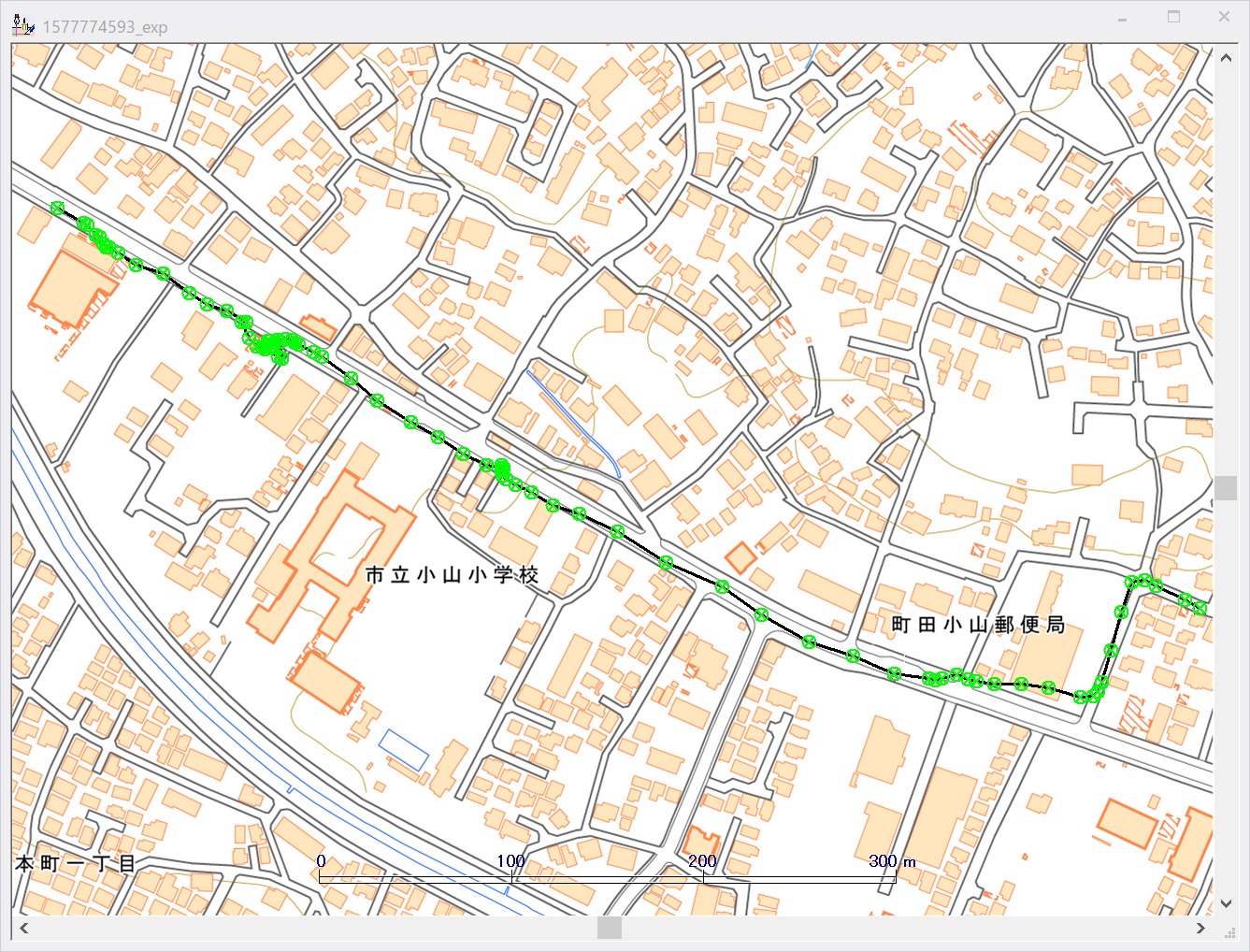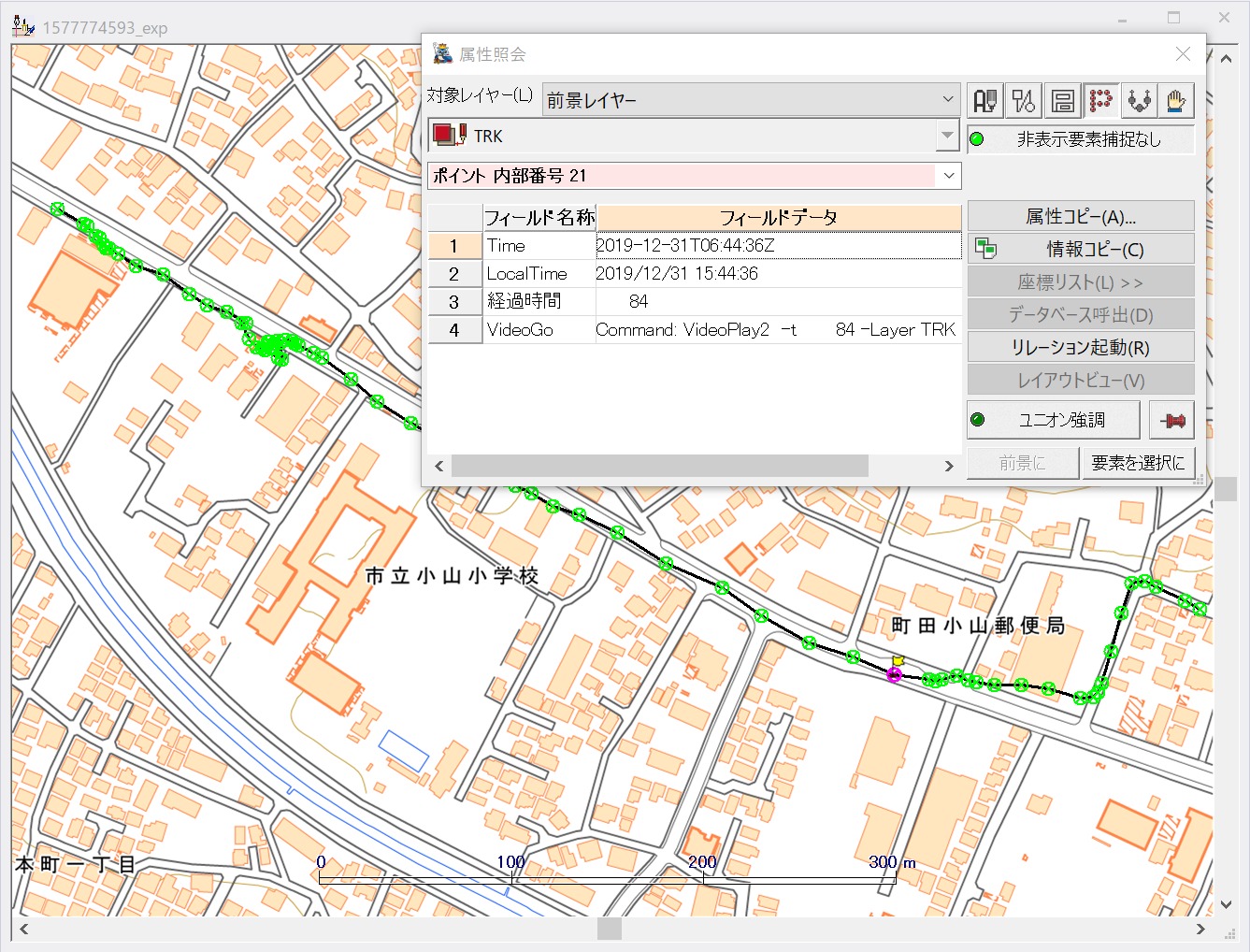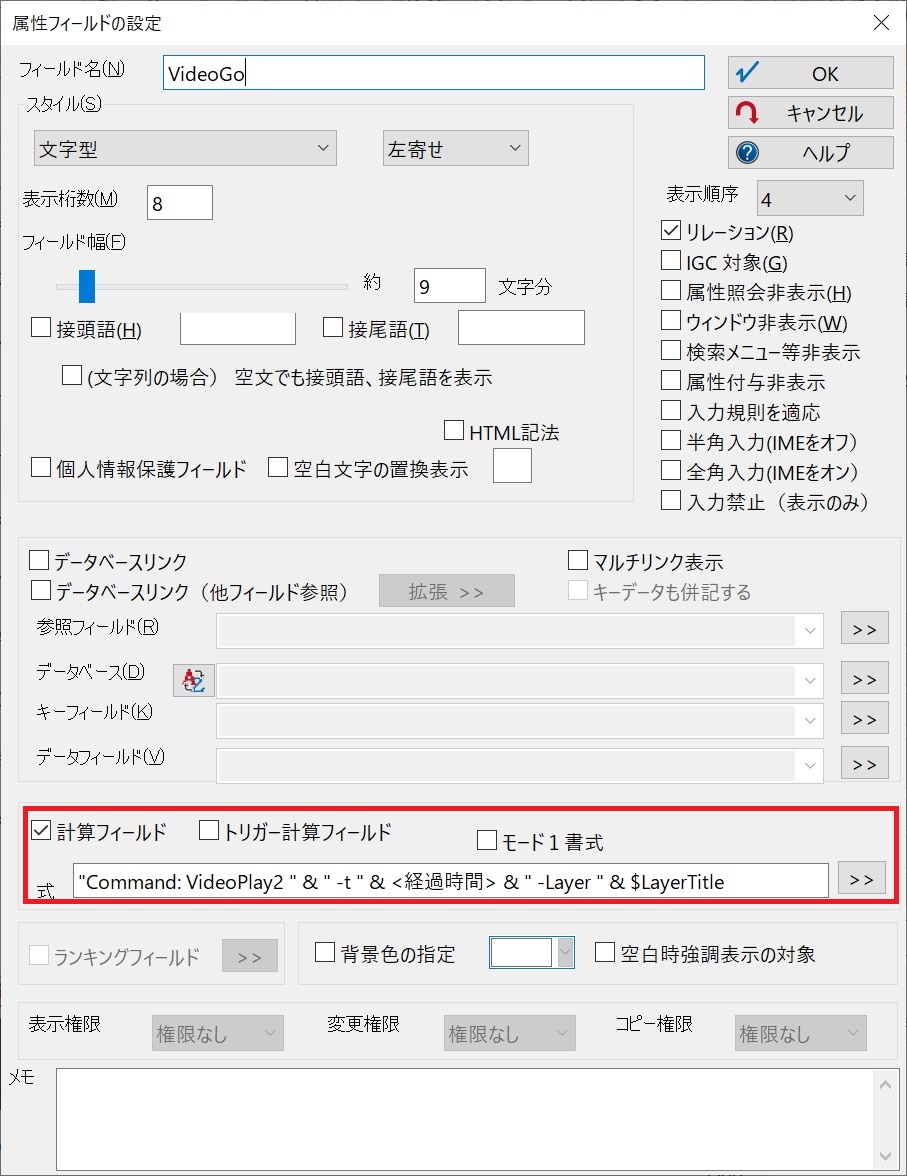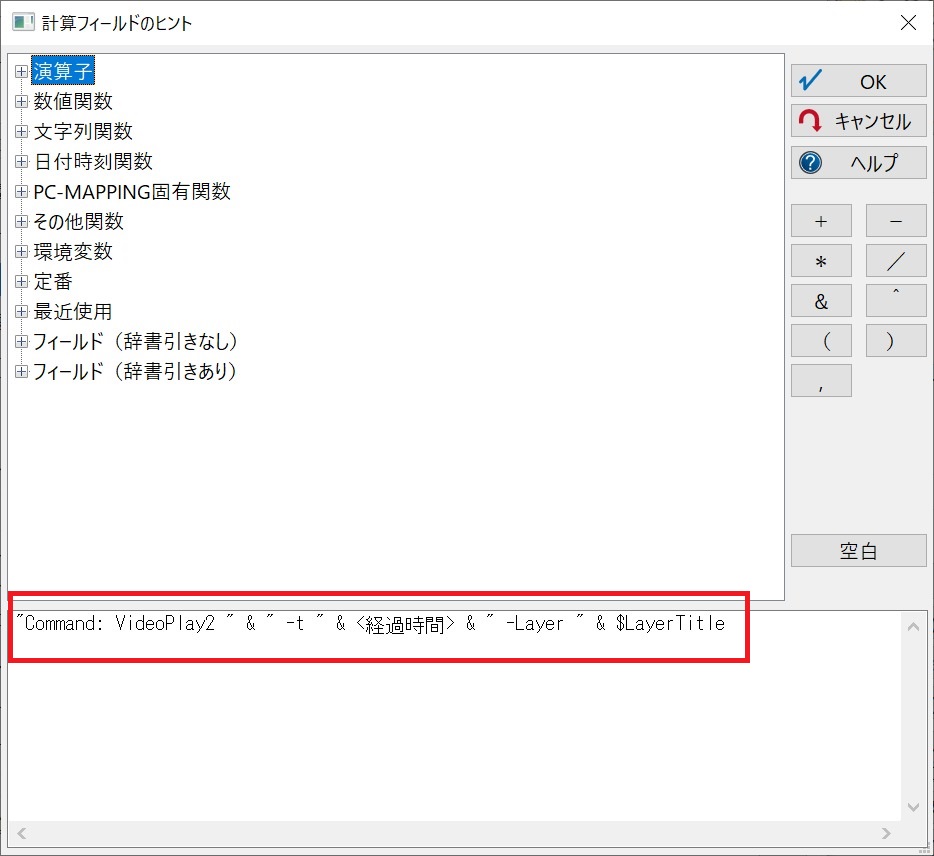動画ファイルとGPSログを使って情報を管理!(2020.08版)
PC-MAPPINGには、動画ファイルを位置情報と関連付けて地図上に表現する機能が搭載されています。拡張PVPでも動作するため、情報共有ツールとしてもご活用いただけるこの機能、改めてここでご紹介します。
※従来の「Videoplay」とは設定等が異なります。
動画との連携については合わせてこちらもご覧ください。
PC-MAPPINGは3Dデータ/360度動画を搭載したGISビューアの出力が可能です!
GISと360度動画・画像の連携 新機能を追加しました
360度動画と地図の連携 新機能が追加されました
※従来の「Videoplay」とは設定等が異なります。
動画との連携については合わせてこちらもご覧ください。
PC-MAPPINGは3Dデータ/360度動画を搭載したGISビューアの出力が可能です!
GISと360度動画・画像の連携 新機能を追加しました
360度動画と地図の連携 新機能が追加されました
GPSログと動画ファイルを使って何ができる?
この機能は、スマートフォン等で撮影した動画ファイルとGPSログを使用して、動画の再生位置を地図上に表現し連動する機能です。
動画に位置情報を関連付けることにより、動画から読み取れる情報を地図上で管理することが可能となります。
例えば、屋外広告物や標識等の位置を動画からよみとって地図に登録することにより、屋外広告物や標識等の情報を地図上で管理します。
地図上で管理することにより、視覚的な表現だけでなく、空間的な解析を行うことが可能となり、新たな情報を引き出すことができます。
動画に位置情報を関連付けることにより、動画から読み取れる情報を地図上で管理することが可能となります。
例えば、屋外広告物や標識等の位置を動画からよみとって地図に登録することにより、屋外広告物や標識等の情報を地図上で管理します。
地図上で管理することにより、視覚的な表現だけでなく、空間的な解析を行うことが可能となり、新たな情報を引き出すことができます。
動画と位置情報を関連付けるとは?
この機能では、現在再生している動画の位置を地図上にシンボルで表現します。
GPSログのスタート時刻を、動画開始時間の0秒として、動画の再生時間からGPSログの時刻を検索し、位置を特定します。
よって、動画の再生中の位置を地図で追従して表現できるため、「現在動画で見ている場所がどこなのか?」を容易に確認することが可能となります。
また、地図上の位置を指定することで、その位置に該当する動画開始時間から動画を再生することができます。
GPSログのスタート時刻を、動画開始時間の0秒として、動画の再生時間からGPSログの時刻を検索し、位置を特定します。
よって、動画の再生中の位置を地図で追従して表現できるため、「現在動画で見ている場所がどこなのか?」を容易に確認することが可能となります。
また、地図上の位置を指定することで、その位置に該当する動画開始時間から動画を再生することができます。
「VideoPlay2」コマンドの実行イメージ
「VideoPlay2」ではどんなことができるの?
「VideoPlay2」コマンドでは、
また、拡張PVPでのご利用が可能ですので、PC-MAPPINGをお持ちでない方へのプレゼンテーションにもお使いいただけます。
- 動画の画像保存
- 10秒前、10秒後を再生
- 再生速度の変更
- コマ送り
- 360度動画の再生(PCM8.005以降で対応)
また、拡張PVPでのご利用が可能ですので、PC-MAPPINGをお持ちでない方へのプレゼンテーションにもお使いいただけます。
動画ファイルとGPSログの関連付けの方法(操作)
上述のように地図上の指定の位置から動画を再生するには、以降の手順で設定を行います。
[システム]-[GPS]-[GPSログから軌跡ベクター生成]メニューを実行します。
「GPSログファイルからベクターデータ生成」ダイアログボックスで、
「GPSログファイルからベクターデータ生成」ダイアログボックスで、
- 動画を撮影した時のGPSログ
- 動画ファイル
作成されたポイントの属性情報を確認すると、GPSログから取得した時刻の他に、経過時間や動画ファイルへのリンク情報(「VideoGo」フィールド)が作成されていることがわかります。
経過時間は、動画の開始を0秒としますので、GPSログと動画の開始位置がずれている場合には、「VideoGo」フィールドで経過時間からズレの秒数を差し引くことで位置を合わせることができます。
経過時間は、動画の開始を0秒としますので、GPSログと動画の開始位置がずれている場合には、「VideoGo」フィールドで経過時間からズレの秒数を差し引くことで位置を合わせることができます。
「VideoGo」フィールドの計算フィールドの設定
<設定内容>
"Command: VideoPlay2 " & " -t " & <経過時間> & " -Layer " & $LayerTitle
<設定内容>
"Command: VideoPlay2 " & " -t " & <経過時間> & " -Layer " & $LayerTitle
※「VideoPlay2」コマンドの実行(動画の再生)には専用のモジュールが必要です。
こちらからダウンロードしてご利用ください。
こちらからダウンロードしてご利用ください。